A Discord alkalmazás beállítása

Megtudhatja, hogyan állíthatja be a Discord audio- és videobemeneteit, hogyan állíthatja be az általános megjelenést, és hogyan és mikor szeretne értesítést kapni az új interakciókról.
Más Office-alkalmazásokhoz hasonlóan a PowerPoint is számos különböző nézetet biztosít a munkavégzéshez. Mindegyik nézet más-más tevékenységcsoporthoz hasznos. A normál nézet – az alapértelmezett – a leggyakrabban használt nézet. Az alábbi módokon választhat a többi nézet közül:
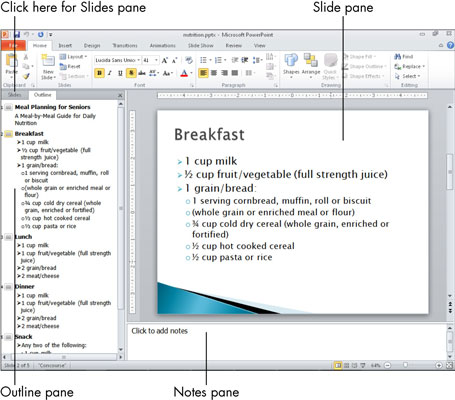
Kattintson a PowerPoint ablak jobb alsó sarkában található Nézet gombok egyikére. (Nem minden nézet képviselteti magát ott.)
A Nézet lapon kattintson a kívánt nézethez tartozó gombra.
A következő táblázat összefoglalja az elérhető nézetek számát, és elmondja, hogy az egyes nézetek mire jók.
PowerPoint nézetek
| Kilátás | Hogyan válasszunk | Hasznos |
|---|---|---|
| Normál | Kattintson a jobb alsó sarokban található gombra; vagy válassza a Nézet → Normál lehetőséget |
Dia tartalmának szerkesztése |
| Diaválogató | Kattintson a jobb alsó sarokban található gombra; vagy válassza a Nézet → Diarendező lehetőséget |
Megtekintése minden diák a bemutató első pillantásra, átrendezve slide érdekében |
| Olvasási nézet | Kattintson a jobb alsó sarokban található gombra; vagy válassza a Nézet→Olvasási nézet lehetőséget |
Prezentáció megjelenítése ablakban |
| Diavetítés | Kattintson a jobb alsó sarokban található gombra; vagy válassza a Nézet → Diavetítés lehetőséget |
A prezentáció teljes képernyős megjelenítése |
| Jegyzetek oldala | Válassza a Nézet → Jegyzetek oldala lehetőséget | Az egyes diákhoz tartozó előadói jegyzetek szerkesztése |
| Diamester | Válassza a Nézet→Slide Master menüpontot | Globális változtatások végrehajtása, amelyek a prezentáció összes diáját érintik |
| Kiosztó mester | Válassza a Nézet→Kiosztó mester lehetőséget | Olyan változtatások végrehajtása, amelyek befolyásolják a nyomtatott szórólapok kialakítását |
| Jegyzetek Mester | Válassza a Nézet→ Jegyzetmester lehetőséget | Olyan változtatások végrehajtása, amelyek befolyásolják a kinyomtatott előadói jegyzetoldalak kialakítását |
Megtudhatja, hogyan állíthatja be a Discord audio- és videobemeneteit, hogyan állíthatja be az általános megjelenést, és hogyan és mikor szeretne értesítést kapni az új interakciókról.
Ismerje meg, hogyan találhat meg és csatlakozhat egy csoporthoz a Google Csoportok alkalmazásban. Csatlakozhat közvetlenül vagy kérhet csatlakozást.
A TechSmith Snagit a kedvenc képernyőkép- és képszerkesztő szoftverünk. Tekintse meg a Snagit 2018 új funkcióit!
Diagramokat vagy folyamatábrákat kell létrehoznia, és nem szeretne extra szoftvert telepíteni? Íme az online diagramkészítő eszközök listája.
Ha egy ház tele van vezeték nélkül csatlakoztatott eszközökkel és streaming szolgáltatásokkal, mint a Spotify, az nagyszerű, amíg a dolgok nem működnek, és érdekes megoldásokat nem talál.
Az NVMe M.2 SSD a legújabb számítógépes merevlemez-technológia. Mi ez, és milyen gyors a korábbi merevlemezekkel és szilárdtest-meghajtókkal (SSD) szemben?
A Sonos a jelenleg működő streaming audio megoldás, amely 400 dollártól indul két hangszóróért. De megfelelő beállítással az AirPlay ingyenes lehet. Tekintsük át a részleteket.
A Google Backup and Sync egy új alkalmazás, amely szinkronizálja a Fotókat és a Drive-ot. Olvassa el, hogy megtudja, hogyan áll szemben a OneDrive, a Dropbox, a Backblaze és a Crashplan.
A MyIPTV egy kábelvágó szolgáltatás, amely a SOPlayer alkalmazást több platformon használja, és televíziót, filmeket és egyéb médiát biztosít fizetős
A Logitech a közelmúltban kiadta az Illuminated Living-Room Keyboard K830-at, amelyet otthoni szórakoztatási társnak szántak. Íme az egységről szóló véleményünk.








